Virtualbox es una plataforma de virtualización de código abierto disponible para todos los sistemas operativos populares:Windows, Linux, FreeBSD y macOS. Aquí aprendemos cómo instalar VirtualBox en AlmaLinux 8 gratuito basado en RedHat.
AlmaLinux nació después del anuncio de Redhat de que dejarán de publicar una versión compatible a largo plazo de CentOS 8 después de que pocos desarrolladores tomaron la iniciativa de proporcionar un servidor Linux alternativo igual a RedHat o CentOS. AlmaLinux y RockyLinux son algunos de ellos, sin embargo, RockyLinux aún se encuentra en una fase de desarrollo, mientras que la versión beta de AlmaLinux está disponible para probar mientras escribe este artículo.
Qué aprendemos aquí:
- Cómo agregar un repositorio virtual en AlmaLinux
- Comando para instalar la última versión de VirtualBox
Pasos para instalar la aplicación VirtualBox en AlmaLinux 8
Los pasos que se dan aquí también se aplican a CentOS 8, RHEL 8 y otras distribuciones de Linux similares.
1. Abra la terminal de comandos
Primero, vaya a Aplicaciones y abra la aplicación de terminal de comando de su sistema. Para instalarlo en algún servidor remoto puedes acceder vía SSH.
2. Agregar repositorio de Virtualbox en AlmaLinux 8
Los paquetes para instalar VirtualBox en AlmaLinux no están disponibles en el repositorio oficial del SO. Por lo tanto, en tal escenario, tenemos que agregarlo manualmente usando la línea de comando. Simplemente copie y pegue o escriba el siguiente comando y presione la tecla Intro.
sudo dnf config-manager --add-repo=https://download.virtualbox.org/virtualbox/rpm/el/virtualbox.repo
Después de eso, ejecute el comando de actualización del sistema:
sudo dnf update
Resultado de los comandos anteriores:
[[email protected] ~]# sudo dnf config-manager --add-repo=https://download.virtualbox.org/virtualbox/rpm/el/virtualbox.repo Adding repo from: https://download.virtualbox.org/virtualbox/rpm/el/virtualbox.repo [[email protected] ~]# sudo dnf update Oracle Linux / RHEL / CentOS-8 / x86_64 - VirtualBox 968 B/s | 181 B 00:00 Oracle Linux / RHEL / CentOS-8 / x86_64 - VirtualBox 956 B/s | 1.7 kB 00:01 Importing GPG key 0x98AB5139: Userid : "Oracle Corporation (VirtualBox archive signing key) <[email protected]>" Fingerprint: 7B0F AB3A 13B9 0743 5925 D9C9 5442 2A4B 98AB 5139 From : https://www.virtualbox.org/download/oracle_vbox.asc Is this ok [y/N]: y Oracle Linux / RHEL / CentOS-8 / x86_64 - VirtualBox 474 kB/s | 148 kB 00:00 Dependencies resolved. ===================================================================================================== Package Architecture Version Repository Size ===================================================================================================== Upgrading: bind-export-libs x86_64 32:9.11.20-5.el8_3.1 baseos 1.1 M bind-libs x86_64 32:9.11.20-5.el8_3.1 appstream 171 k bind-libs-lite x86_64 32:9.11.20-5.el8_3.1 appstream 1.2 M bind-license noarch 32:9.11.20-5.el8_3.1 appstream 100 k bind-utils x86_64 32:9.11.20-5.el8_3.1 appstream 444 k microcode_ctl x86_64 4:20200609-2.20210216.1.el8_3 baseos 4.6 M python3-bind noarch 32:9.11.20-5.el8_3.1 appstream 148 k Transaction Summary ===================================================================================================== Upgrade 7 Packages Total download size: 7.7 M Is this ok [y/N]:
3. Comando para Instalar VirtualBox
Mientras escribía este artículo, la última versión de VirtualBox disponible para instalar para AlmaLinux 8 era 6.x, así que primero veamos todas las versiones disponibles de esta plataforma de virtualización disponibles para descargar, para ese tipo:
dnf search virtualbox
Puede ver en la captura de pantalla que se muestra a continuación mientras escribía este artículo, tenemos tres opciones de versión de VirtualBox para instalar, es decir, 5.2, 6.0 y 6.1. Aquí vamos a por la última.
sudo dnf install VirtualBox-6.1
Del mismo modo, puede instalar cualquier versión anterior, si es necesario.

4. Instalación del paquete de extensión de VirtualBox
Para tener soporte para varias funciones de VirtualBox, como el uso de dispositivos USB 2.0 y USB 3.0, VirtualBox RDP, cifrado de disco, NVMe y arranque PXE para tarjetas Intel, debemos agregar su paquete de extensión que está disponible para descargar desde el sitio web oficial.
Por lo tanto, vaya al sitio web de VirtualBox.
- Desplácese hacia abajo y busque la Extensión paquete.
- Haga clic en Todas las plataformas admitidas para descargarlo
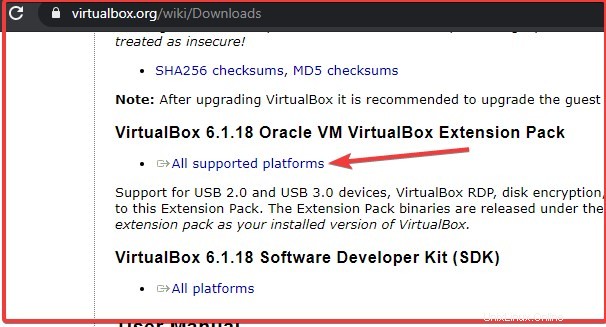
- Ahora, ve a la terminal de comando.
- Según lo que obtengamos del navegador, vaya a Descargas directorio, cambie a ese primero.
cd Downloads
- Finalmente, use la herramienta VBoxManage para la instalación del paquete de extensión.
sudo VBoxManage extpack install Oracle_VM_VirtualBox_Extension_Pack-*.vbox-extpack
- Aceptar licencia, cuando se le solicite lo mismo.
5. Ejecute Oracle VirtualBox
Todo está hecho, ahora para iniciar su aplicación VirtualBox, vaya a Actividades , haga clic en “mostrar aplicaciones y luego el icono de esta plataforma de virtualización de código abierto. Alternativamente, también podemos iniciarlo usando el terminal de comandos, para eso simplemente necesita escribir:
virtualbox
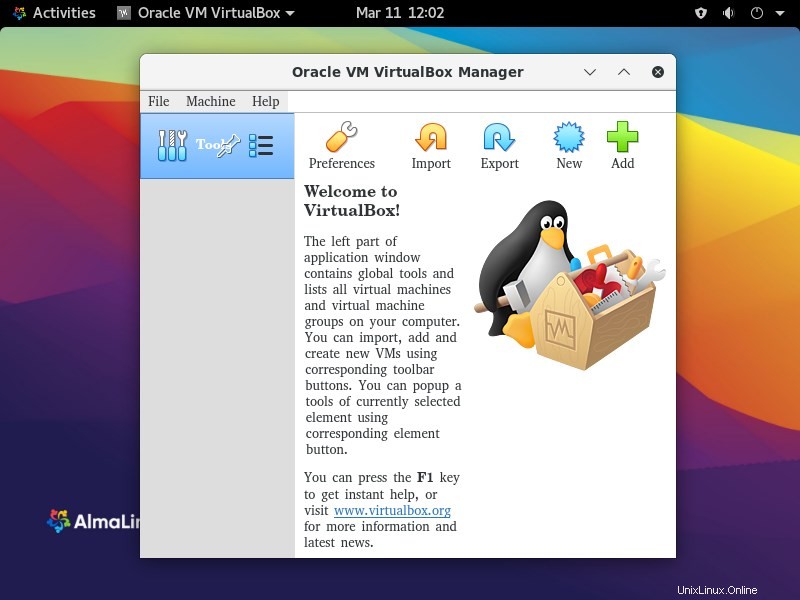
Pensamientos finales
Entonces, estos fueron algunos comandos simples para agregar un repositorio de VirtualBox para su instalación en Linux, si desea probar AlmaLinux, aquí está el tutorial:Cómo instalar AlmaLinux 8 en VirtualBox